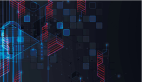使用 GDM 設置來自定義 GNOME 中的登錄屏幕

從停靠區到 GRUB 屏幕,GNOME 都可以根據你的喜好進行定制。
登錄界面也在此列,因為一款名為 “GDM 設置GDM Settings”的新工具可讓你更改 GNOME 登錄界面的外觀并調整其功能。
你可以更改壁紙、主題、圖標、時間格式、頂部面板項目等。你還可以在登錄界面啟用輕擊功能(我喜歡這個)。
在本教程中,你將了解安裝此工具的步驟以及如何使用它來更改 GDM 登錄屏幕的各個方面。
不用說,你必須使用 GNOME 桌面環境和 GDM 顯示管理器才能按照此處的說明進行操作。
?? 以這種方式使用設置可能會產生問題。請使用 Timeshift 備份系統設置。如果你容易手忙腳亂,不喜歡排除故障,這篇文章就不適合你。
使用 GDM 設置工具進行調整
讓我們首先看看你可以使用這個很棒的程序進行哪些更改。
1、更改 shell 主題、圖標和壁紙
你可以更改登錄屏幕的主題、圖標和壁紙。這是一個例子。
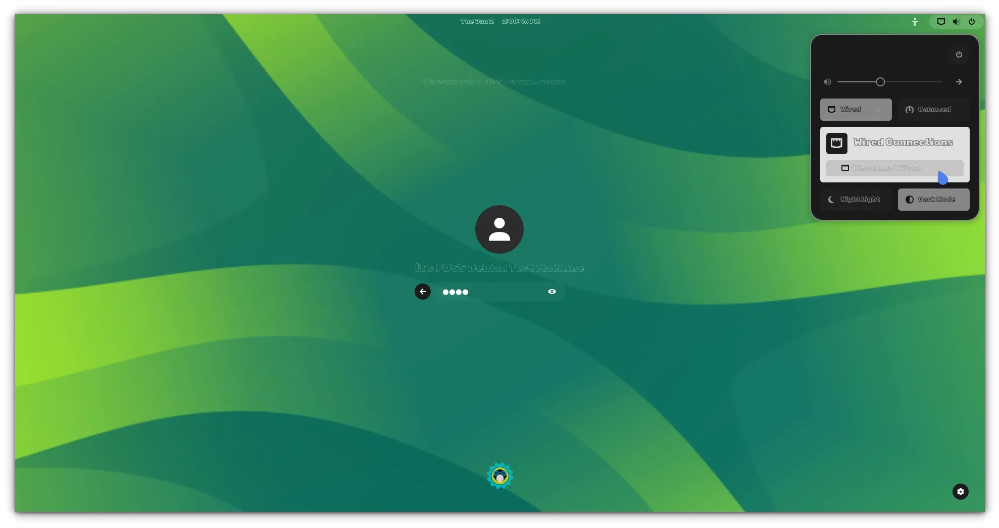
要更改主題,你應該先下載它。可以從 GNOME Look 網站 獲取一個。
接下來,確保主題位于 /usr/share/themes 中。存儲在 ~/.themes 中的主題對 GDM 設置應用是不可見的。
在 GDM 設置應用中,轉到 “外觀Appearance” 選項卡并選擇 “主題Themes”(Shell/圖標/光標)。
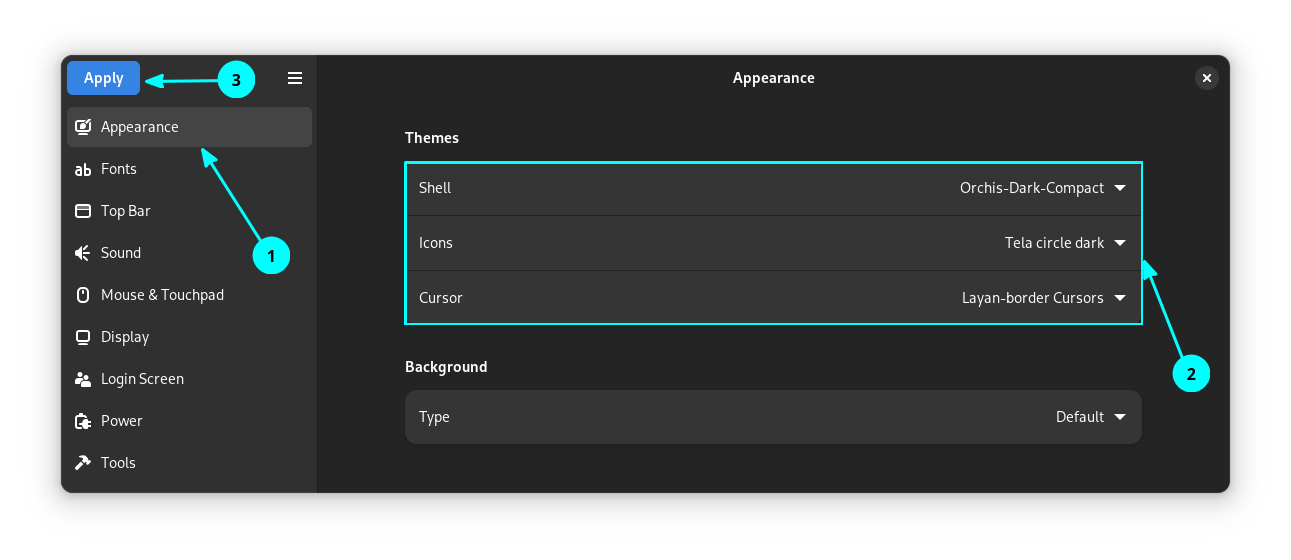 GDM 主題設置
GDM 主題設置
如果要設置壁紙,請將 “背景Background” 更改為 “圖像Image”,然后從文件瀏覽器瀏覽圖片。
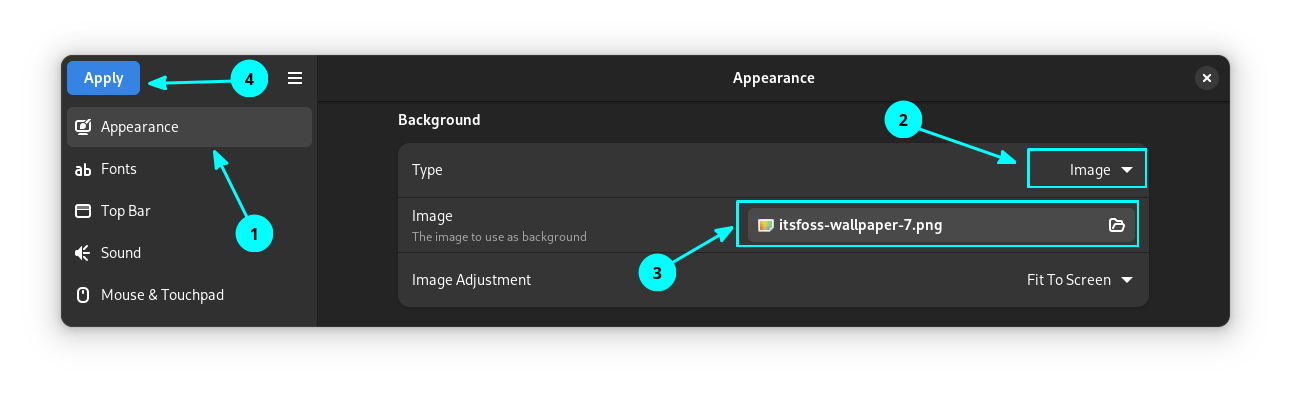 更換壁紙
更換壁紙
完成后,單擊 “應用Apply”。這將要求輸入密碼。請在出現提示時提供。
你將收到注銷通知以應用更改。注銷后,更改將可見。
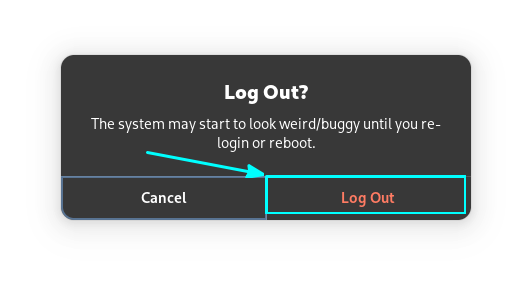 注銷提示
注銷提示
?? 你可以更改所有設置然后單擊“應用”,或者每次設置后單擊“應用”。如果按“應用”,則會提示你注銷,每次都需要重新登錄并再次打開該設置應用。
2、更改字體
在更改字體之前,你需要為所有用戶在系統上安裝該字體。
為了確保這一點,請將下載的自定義字體文件粘貼到 /usr/local/share/fonts,然后使用以下命令創建字體緩存:
fc-cache -f -v現在,打開 GDM 設置并轉到“字體Fonts”選項卡。在那里,你可以設置字體、抗鋸齒設置等。
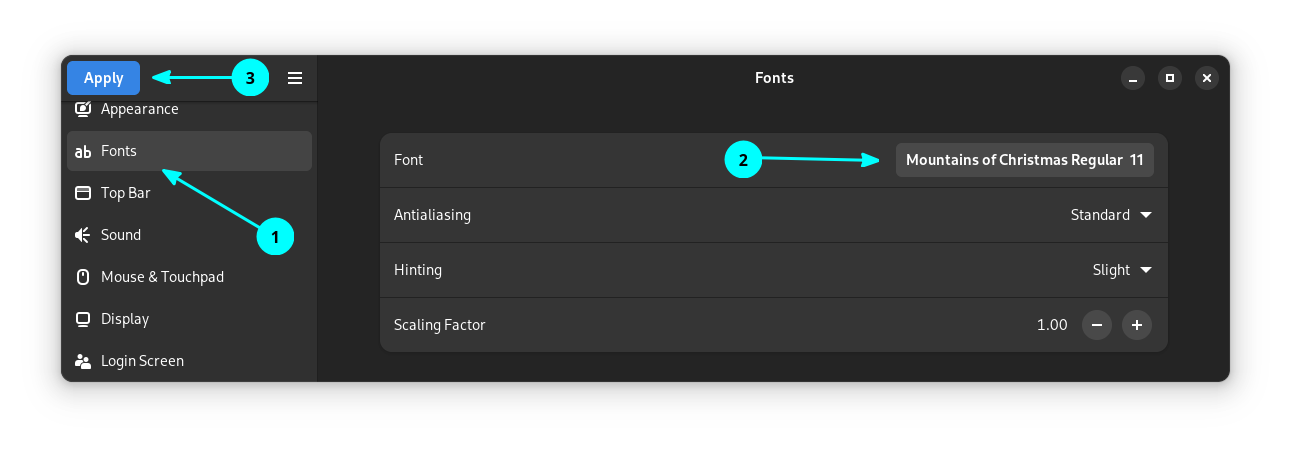 更改字體設置
更改字體設置
你可以看到新字體現已設置為你的登錄屏幕。
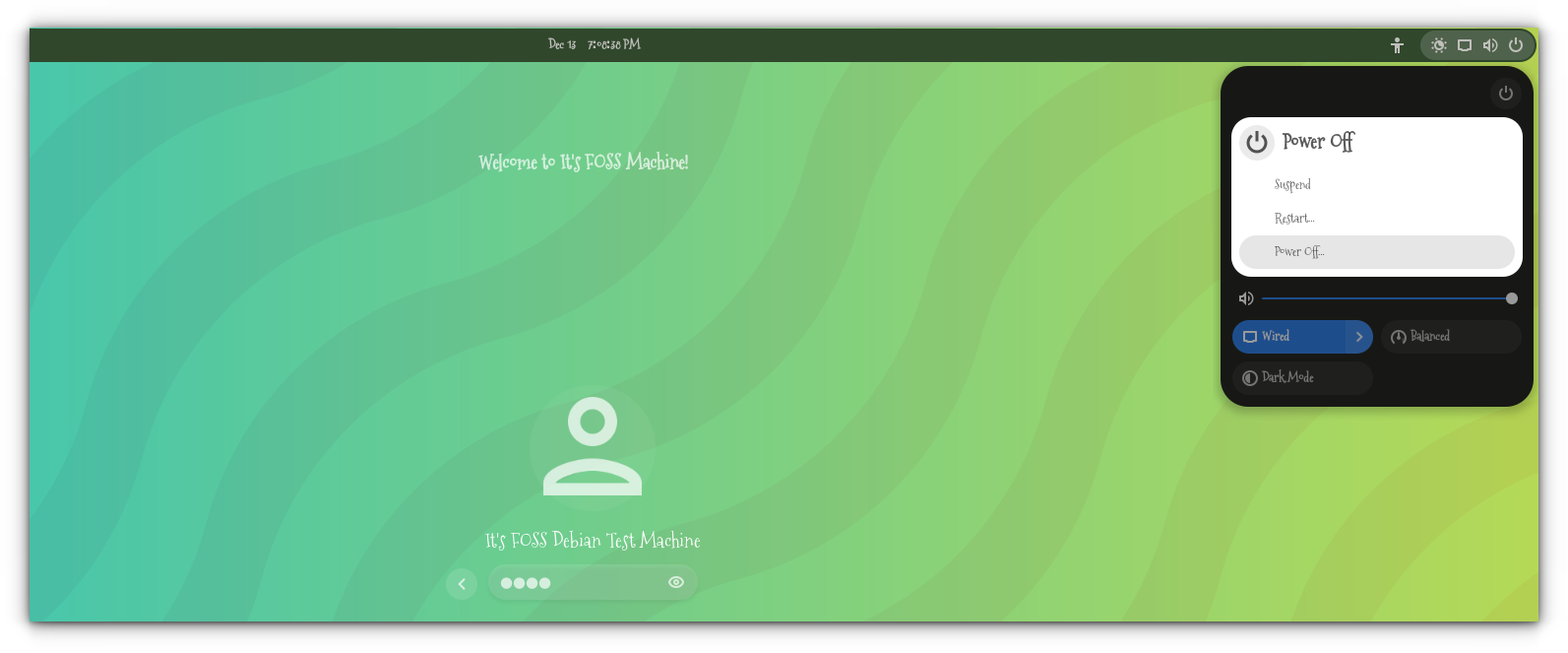 自定義字體
自定義字體
3、更改頂部面板的顏色
要更改頂部面板顏色,請轉到側欄中的 “頂部欄Top Bar” 選項。在 “調整Tweaks” 下,啟用 “更改背景顏色Change Background Color” 按鈕,然后設置所需的顏色。
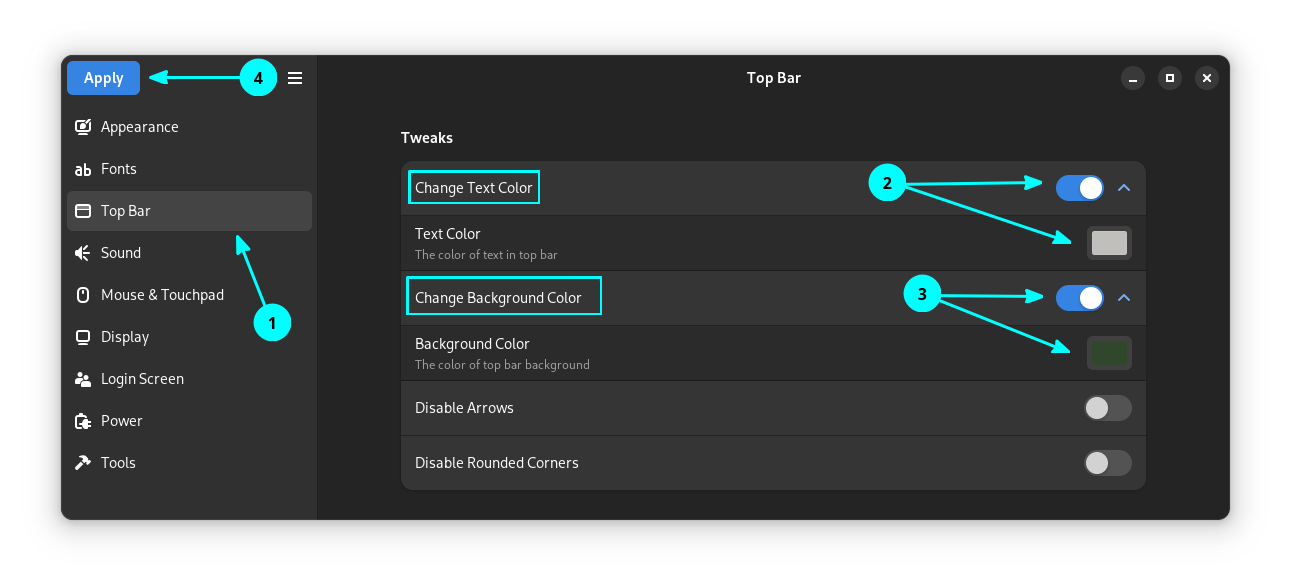 更改頂部面板顏色設置
更改頂部面板顏色設置
將頂部欄的文本顏色更改為適合你選擇的背景的顏色也同樣重要。
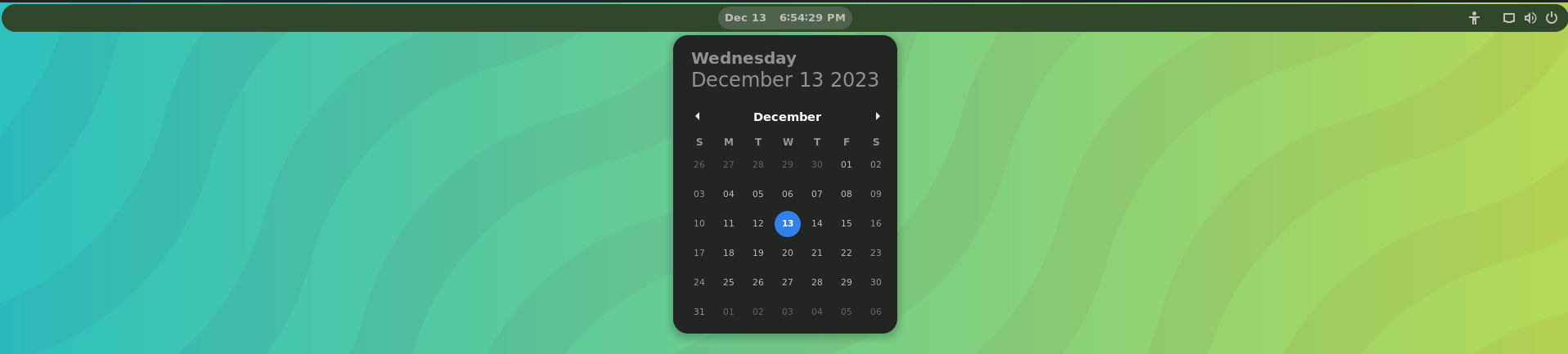 更改頂欄顏色
更改頂欄顏色
4、更改時間顯示格式
使用下拉菜單將時鐘更改為 24 小時或 12 小時格式。
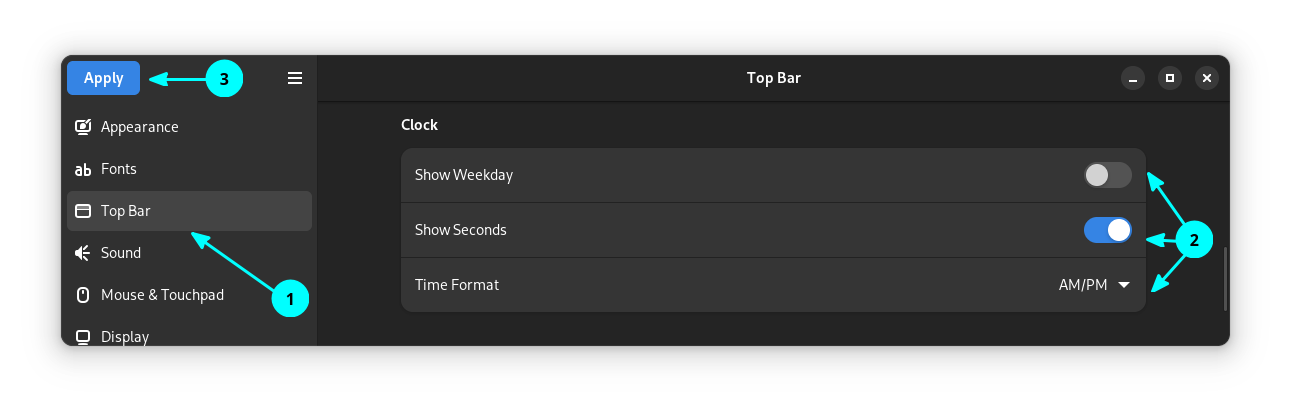 更改時間顯示格式設置
更改時間顯示格式設置
此外,你可以通過切換相應的按鈕使秒在頂部欄上可見。
 頂欄顯示秒
頂欄顯示秒
5、啟用登錄屏幕輕擊
在大多數發行版中,這是默認行為。即使在系統中啟用了輕擊,GNOME 登錄界面也需要使用鼠標左鍵點擊。
要更改此設置,請轉到鼠標和觸摸板部分并啟用 “輕擊Tap to Click” 按鈕。
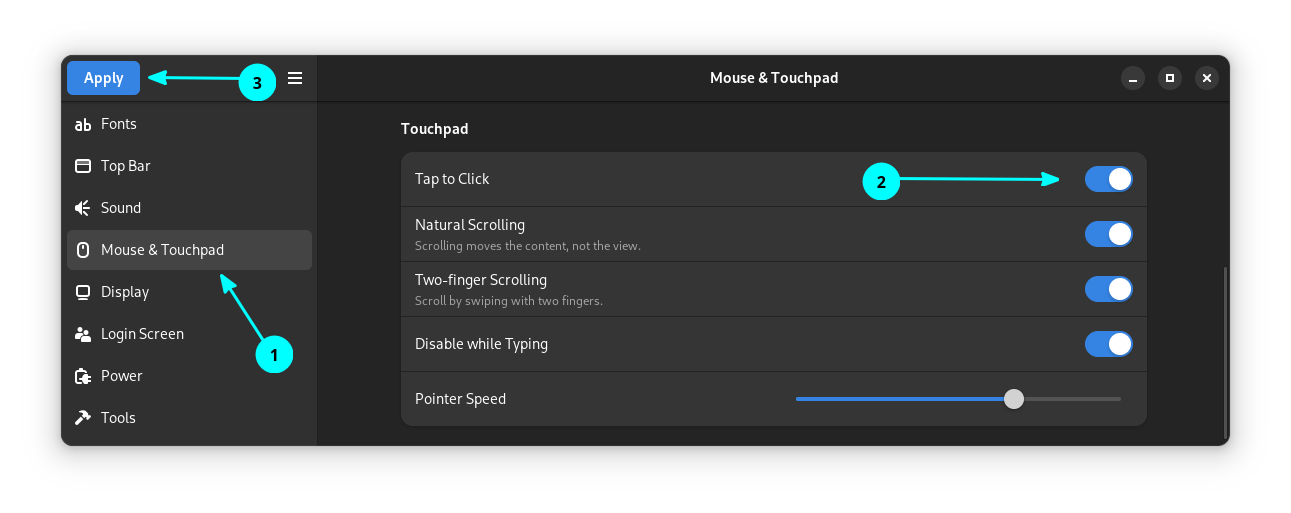 啟用屏幕點擊
啟用屏幕點擊
在同一菜單上,你可以選擇調整鼠標光標大小(如果你覺得它很小)。
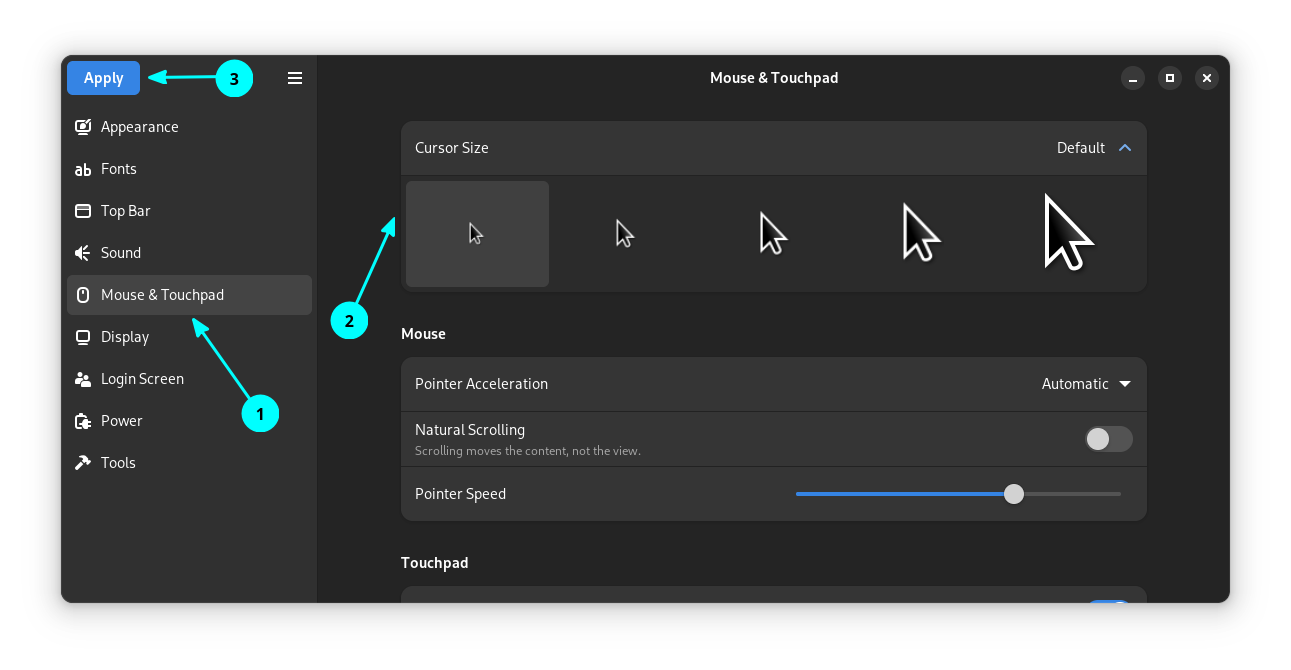 更改鼠標光標大小
更改鼠標光標大小
6、啟用夜燈
你可以為 GDM 啟用預定的夜燈。
轉到 “顯示Display”,打開 “夜燈Night Light” 按鈕。現在,安排日落到日出或你選擇的方便時間。
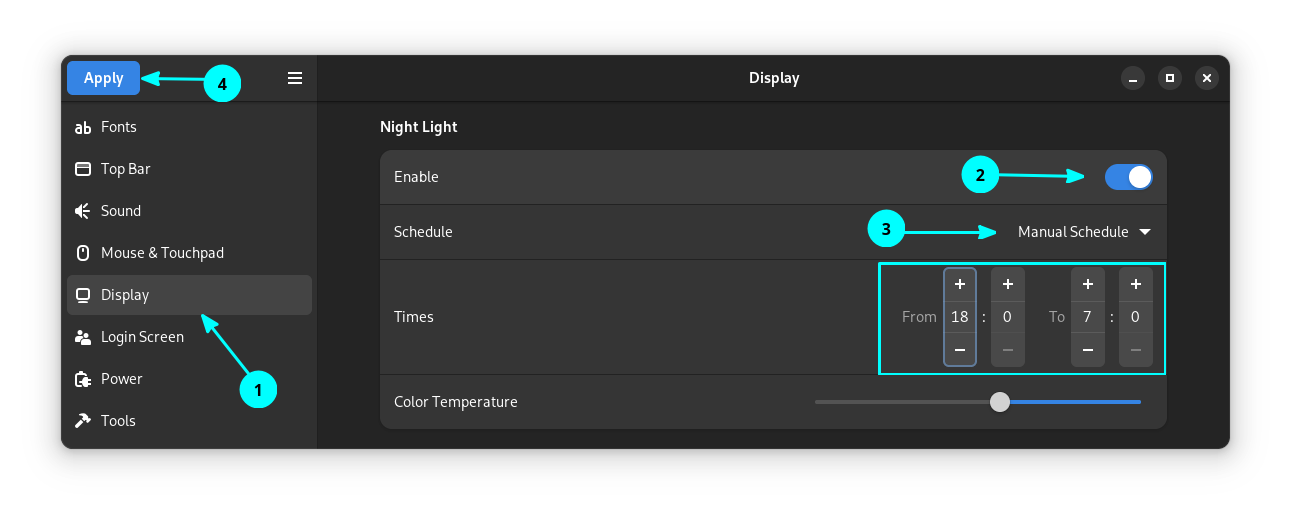 啟用夜燈
啟用夜燈
7、添加徽標和歡迎消息
轉到 “登錄屏幕Login Screen” 選項卡,然后啟用 “啟用徽標Enable Logo” 按鈕。這將為你提供一個瀏覽圖像的按鈕。
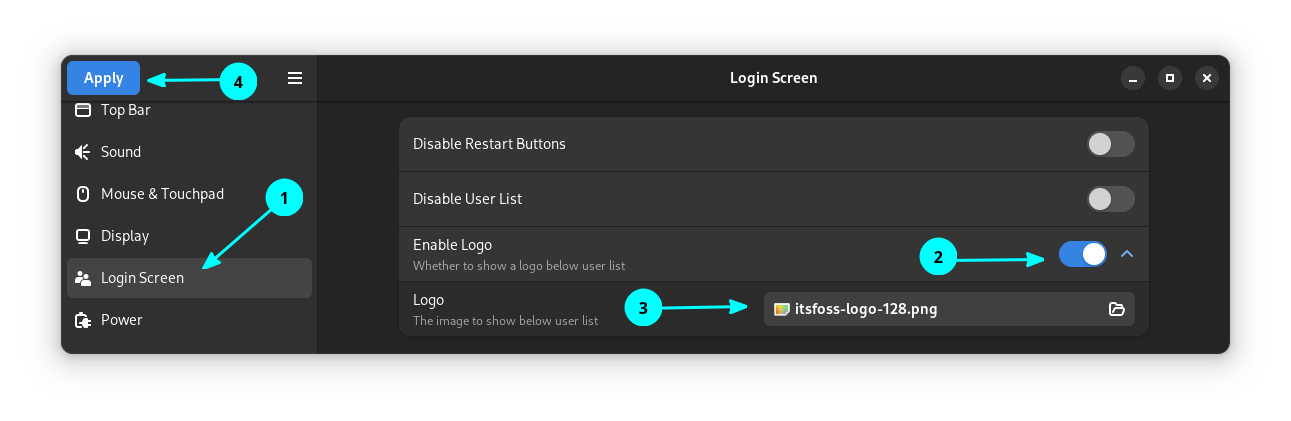 添加 logo
添加 logo
選擇圖像并按 “應用Apply”。
?? 在我的系統顯示器上,尺寸高達 128×128 像素的圖像看起來是可以接受的,超出這個尺寸對我來說看起來很大。因此,請相應地選擇尺寸。
應用圖像后,要設置歡迎消息,請啟用歡迎消息按鈕,然后添加你想要顯示的文本。
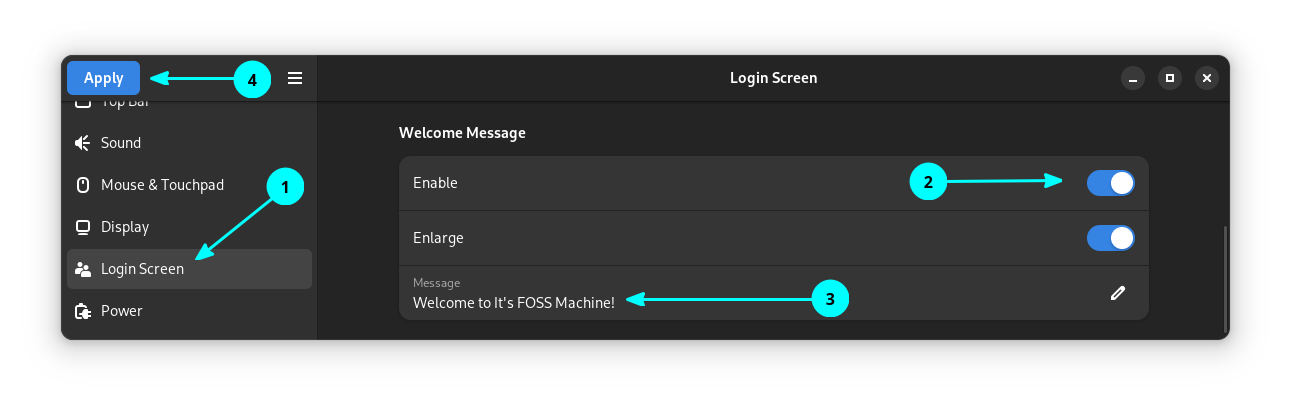 添加歡迎信息
添加歡迎信息
當你選擇用戶輸入密碼時,將顯示該消息。
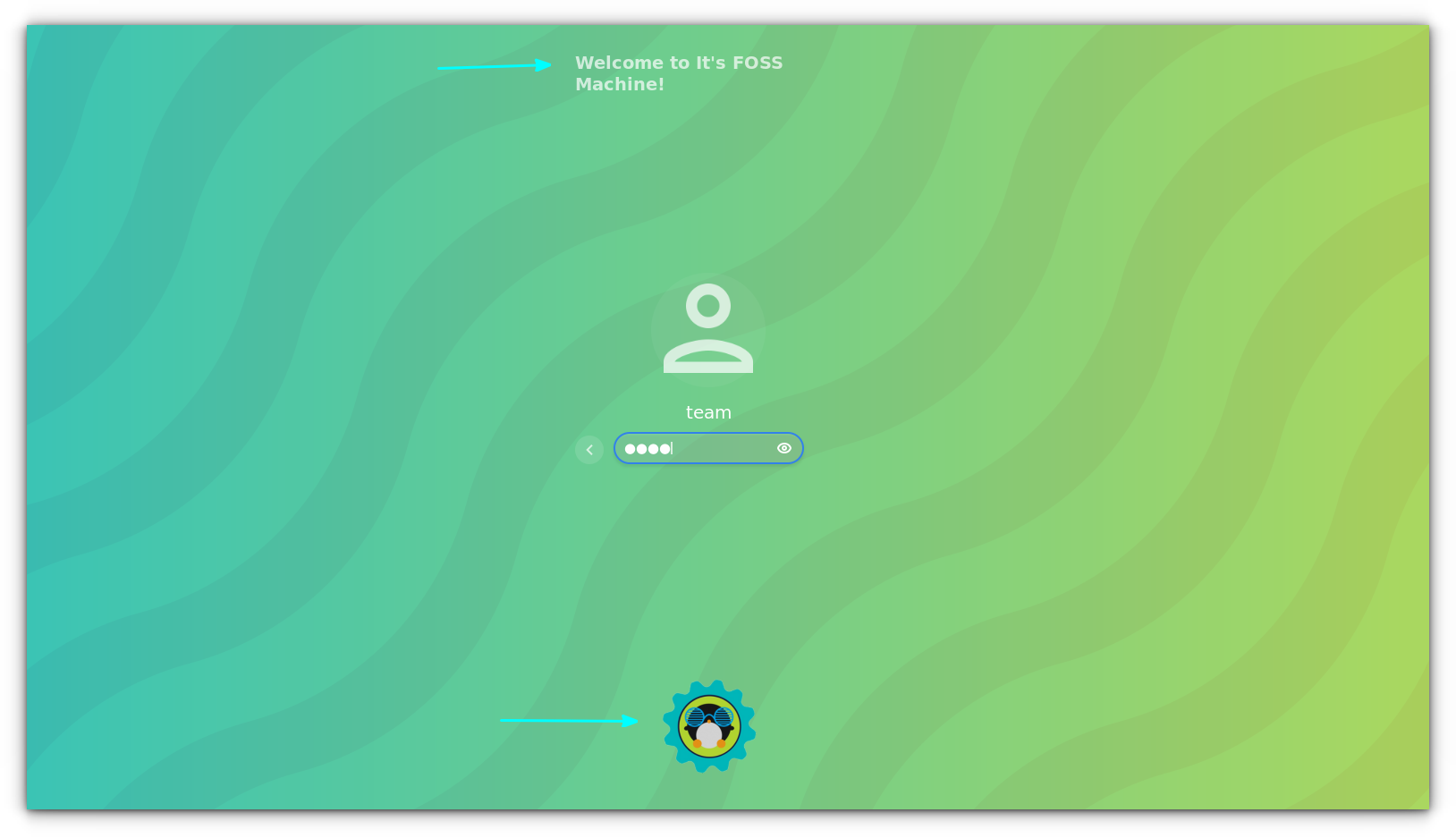 登錄屏幕歡迎消息
登錄屏幕歡迎消息
8、導出和導入設置
如果你想在其他系統上應用相同的設置,你可以導出設置并將其導入到運行 GDM 設置工具的其他系統上。
單擊左上角的菜單,然后選擇 “導出到文件Export to file”。
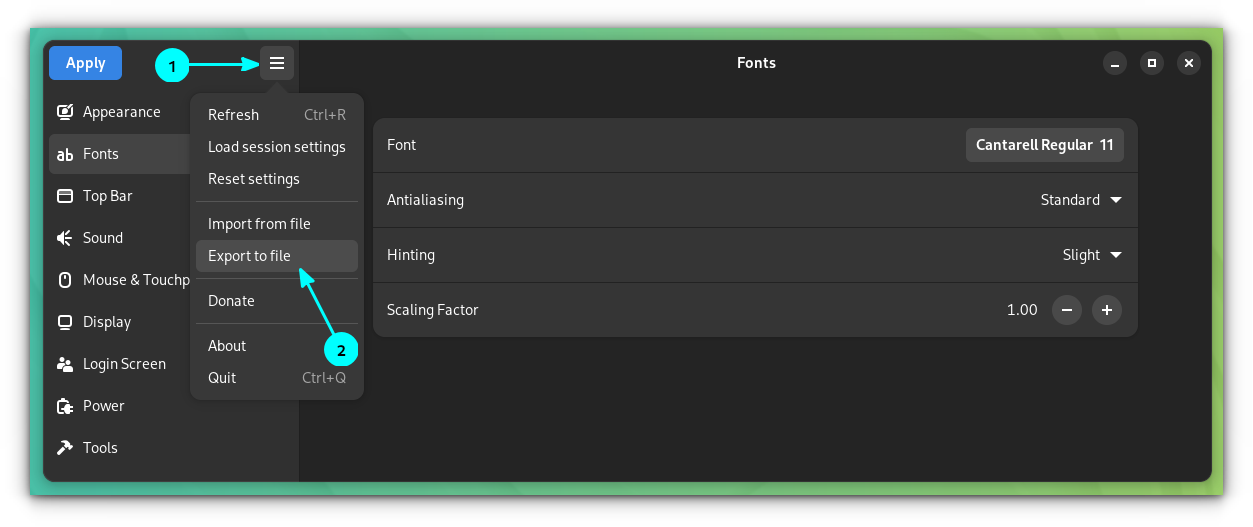 導出到文件
導出到文件
將文件命名為 “.ini” 并將其保存在安全的地方。你可以稍后導入。
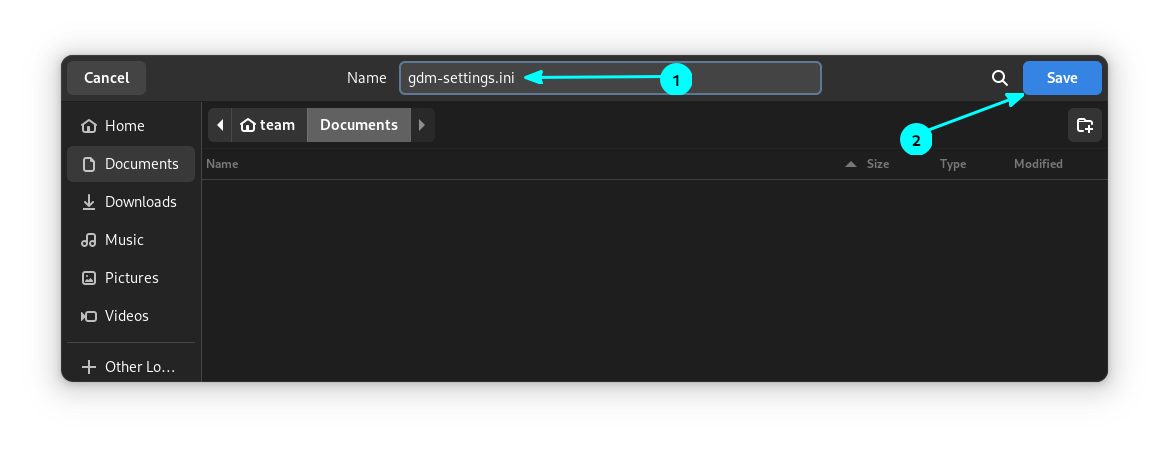 命名文件
命名文件
9、重置所有設置
不喜歡你所做的更改? 有一個簡單的方法可以恢復默認值。
要重置調整,請單擊左上角的菜單并選擇 “重置設置Reset settings”。
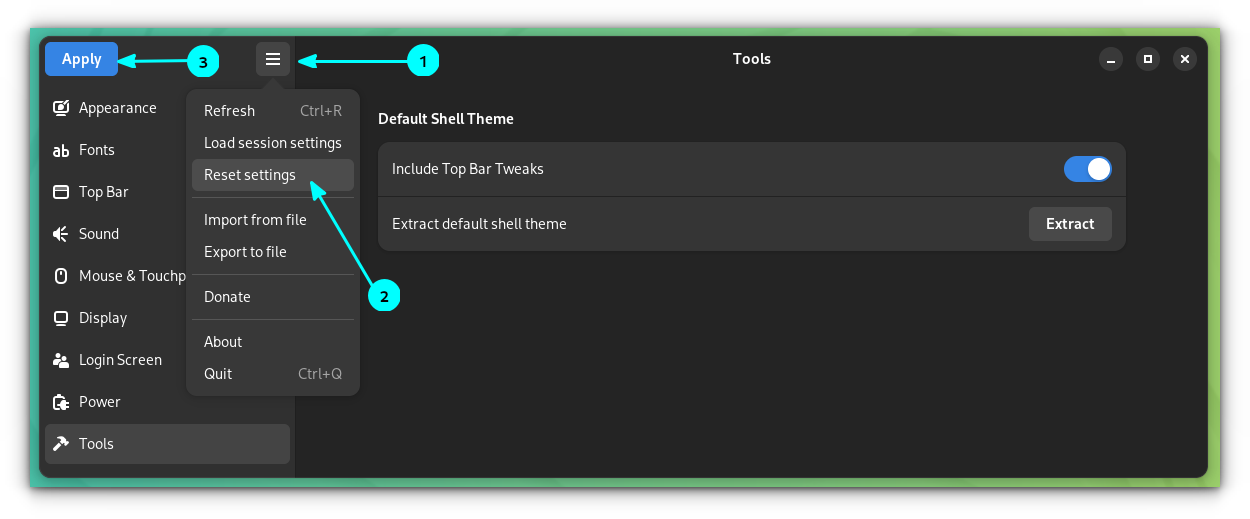 重置設置
重置設置
現在,按 “應用Apply”。它會詢問你的密碼。提供后,系統將提示你注銷。
你可以看到,所有更改均已恢復。
10、更多設置
還有其他可用的調整,例如:
- 通過 “頂欄Top Bar ? 電源Power ? 顯示電池百分比Show Battery Percentage”,在頂欄顯示電池百分比。
- 通過 “登錄屏幕Login Screen ? 禁用用戶列表Disable User List”,在登錄屏幕上禁用或啟用用戶列表。
- 通過 “電源Power” 選項卡更改屏幕關閉時間、暫停時間和其他電源設置。
安裝 GDM 設置工具
既然你知道該工具可以進行哪些調整,你可能想自己嘗試一下。讓我們看看如何安裝它。
?? 在 Ubuntu / Pop!_OS 上,GDM 設置工具對我不起作用。我在 Debian 12 Bookworm 上以 Flatpak 應用使用。
GDM 設置工具可以作為 Flatpak 安裝。
flatpak install flathub io.github.realmazharhussain.GdmSettings或者,它可以作為 AppImage 提供。
對于 Arch Linux 用戶,請使用 AUR 中的任何 AUR 助手進行安裝。
yay -S gdm-settings結論
登錄屏幕并不是每個人都可以定制的。除了“輕擊”更改之外,大多數其他更改都只是外觀更改。
總的來說,對于喜歡自定義設置的每個角落的人們來說,有這樣的選擇是件好事。
??? 你是那些癡迷于定制的 Linux 用戶之一嗎? 你會嘗試 GDM 設置工具嗎?